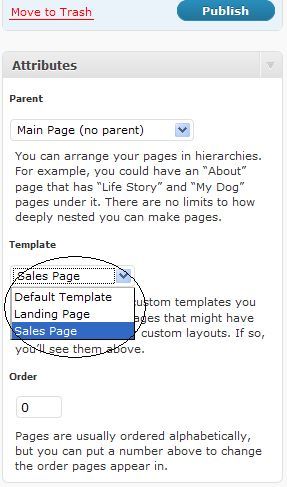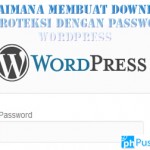Suatu hari saya pernah melihat seseorang memosting pertanyaan seperti ini pada forum yang saya kunjungi:
“Untuk beberapa page penjualan pada situs saya, saya tidak ingin page – page tersebut untuk memiliki item – item sidebar yang bisa mengalihkan perhatian pengunjung page – page tersebut. Apakah ada cara untuk memiliki template page kedua tanpa sidebar agar hal yang saya sebutkan diatas dapat terjadi?”
Mengoptimalkan page penjualan memang membantu konversi penjualan dan untuk membuat page penjualan kustom sangatlah mudah untuk dilakukan pada WordPress. Kebanyakan orang yang menekuni bisnis penjualan online dengan menggunakan WordPress pastilah menggunakan plugin – plugin seperti WordPress Simple Shopping cart, WordPress eStore, atau WordPress Membership Plugin untuk membantu mereka dalam melakukan penjualan online mereka. Dalam posting jali ini, saya akan menjelaskan tentang bagaimana cara untuk menciptakan page penjualan kustom secara mudah dalam WordPress dan bagaimana anda bisa menggunakan page penjualan kustom tersebut untuk mengoptimalkan koversi penjualan anda.
Bagaimana Anda Dapat Menciptakan Page Penjualan Dalam WordPress?
Jawaban dari pertanyaan diatas adalah dengan memodifikasi template page WordPress anda. Theme WordPress anda pastilah mempunyai sebuah file yang disebut “page.php”. Ketika anda menciptakan sebuah page WordPress, secara default page yang anda buat akan menggunakan file template “page.php” ini yang akan membuat page yang anda buat terlihat dalam cara tertentu. Anda dapat dengan mudah menciptakan file template lain yang dapat memiliki tampilan/struktur yang berbeda dan menggunakan file template tersebut untuk page tertentu.
Contoh, file “page.php” menampilkan page dengan “header”, “body”, “sidebar”, dan “footer”. Anda dapat menciptakan template kustom yang diberi nama “sales-page.php” dan membuat tempalate yang anda buat tersebut hanya menampilkan “header”, “body”, dan “footer”. Sekarang, ketika anda menciptakan sebuah page dan menetukan page tersebut untuk menggunakan file template “sales-page.php” lalu hasil dari anda melakukan hal ini adalah anda berhasil membuat page tanpa sidebar apapun (seperti bagaimana biasanya page penjualan terlihat). Juga dengan menggunakan “sales-page.php” sebagai file template page penjualan yang anda buat, anda dapat memodifikasi semua aspek penampilan dari page penjualan yang anda buat dengan cara memodifikasi file template “sales-page.php”.
Sekarang setelah anda mendapat pengetahuan bahwa untuk menciptakan page penjualan pada WordPress, pada dasarnya adalah menciptakan template page dan menggunakan template page tersebut untuk page – page tertentu, sekarang pertanyaan berikutnya adalah bagaimana anda dapat menciptakan template page kustom ini? (seperti sales-page.php).
Bagaimana Menciptakan Dan Menggunakan Template Page WordPress Kustom
Langkah 1: Menciptakan File Template WordPress
Gunakan text editor simpel (anda juga bisa menggunakan editor PHP juga) untuk menciptakan file yang disebut “sales-page.php” (anda dapat menamainya dengan nama lain) dan menyalin kode berikut ke editor anda:
<?php
/*
Template Name: Sales Page
*/
//Display the header
get_header();
//Display the page content/body
if ( have_posts() ) while ( have_posts() )
{
the_post();
the_content();
}
//Display the footer
get_footer();
?>
- Anda pertama harus menentukan nama template, dalam kode yang berada diatas menggunakan nama “Sales Page”. “Template Name: Sales Page” akan mengatakan WordPress bahwa file template ini akan menjadi template page kustom. Nama yang anda berikan pada template ini akan muncul pada menu drop down jadi anda bisa mengenali template ini dan memilihnya untuk page tertentu ketika anda membutuhkannya.
- Kemudaian tembahkan header theme (get_header) yang akan mendisplay theme header (header banner, logo, dll).
- WordPress ‘loop’ juga ada disana untuk menampilkan konten page anda.
- Pada akhir template, anda juga perlu menambahkan theme footer (get_footer).
Langkah 2: Upload Template File WordPress Yang Baru saja Di Buat
Sebelum anda bisa menggunakan template yang baru saja anda buat, anda perlu untuk mengupload file template tersebut ke theme directory anda saat ini. Biasanya lokasi akan seperti ini pada server anda:
“/wp-content/themes/my-theme” dimana “my-theme” adalah nama theme anda.
Langkah 3: Gunakan File Template Untuk Page WordPress
Sekarang anda sudah siap untuk menggunakan template file ini. Ciptakan file WordPress baru atau edit file yang sudah ada. Hanya pastikan untuk memilih file template yang baru diciptakan sebagai “template” untuk page ini dari bagian “Atrribute”. Simpan page dan klik “Preview” untuk melihat bagaimana hasilnya.
Download File Template Dasar Tanpa Sidebar
Anda bisa mendownload contoh template file dari sini jika anda tidak ingin menciptakannya sendiri.
Bagaimana anda ingin mendesain dan menstruktur page penjualan WordPress anda semuanya terserah pada anda. Saya hanya berusaha menutupi tipe page penjualan WordPress yang sangat dasar dalam artikel ini, Jadi biarkan kreatifitas anda beraksi.